
Узнайте с помощью этого руководства, как выключить телефон с несъёмным аккумулятором, если он завис или не отвечает на любые действия с экраном и кнопками.
Обратите внимание и на методы принудительной перезагрузки современных смартфонов или планшетов — они указаны в инструкции здесь.
Выключить зависший телефон с несъёмной батареей можно без выемки и физического отключения самого аккумулятора. Достаточно знать определённую комбинацию действий. У разных моделей устройств алгоритмы отличаются друг от друга.
Не беспокойтесь, все они абсолютно рабочие и актуальны для 2018-2019 годов.

Как насильно выключить Android-смартфон с несъемным аккумулятором:
• Зажмите кнопку питания и удерживайте до отключения аппарата
• Зажмите кнопку питания и клавишу увеличения громкости до отключения
• Зажмите кнопку питания и обе клавиши громкости (только для раздельных кнопок!), удерживая их 10 секунд до выключения или дольше

Как принудительно выключить iPhone:
• Нажмите и удерживайте кнопку питания (Sleep/Wake) и клавишу уменьшения громкости до выключения экрана
• Если не получилось, то попробуйте удерживать эту комбинацию кнопок ещё дольше
• Старый вариант — зажать кнопку «Home», а затем кнопку питания (Sleep/Wake) до полного отключения iPhone
Если ни один из способов не помог, то воспользуйтесь нашей подборкой комбинаций для принудительного перезапуска телефонов, планшетов, плееров и других мобильных устройств.
Иногда случается выход из строя аппаратных клавиш, нажимая на которые, ничего не происходит. Ещё реже поломка выводит из строя материнскую плату с зависанием изображения до полной разрядки аккумулятора — устройство в дальнейшем просто не включается. Выполните такой ремонт в сервисном центре.

Напишите в комментарии, получилось ли у вас принудительно выключить телефон? Если требуется срочная и дополнительная помощь, то отправьте сообщение нам ВКонтакте @NeovoltRu.
Подпишитесь в группе на новости из мира гаджетов, узнайте об улучшении их автономности и прогрессе в научных исследованиях аккумуляторов. Подключайтесь к нам в Facebook и Twitter. Мы также ведём насыщенный блог в «Дзене» и на Medium — заходите посмотреть.
Download Article
Download Article
If the power button on your phone is damaged or unresponsive, you might be wondering how else you can turn off your phone. This wikiHow tutorial will guide you through different ways that you can turn off your Android without the power button.
-

1
Go to Settings. You can swipe down from the top of your phone and tap the gear icon or you can find this gear icon somewhere on one of your Home screens.
- This seems to be the easiest method that only uses your Android.
-

2
Turn on the Assistant menu (Samsung) or Accessibility menu. Tap Accessibility to open the accessibility menu from Settings. If you’re using a Chinese-created OEM like Xiaomi, Vivo, OnePlus, or Huawei, you’ll find «Accessibility» under «Additional settings or System.
- If you’re using a Samsung, tap Interaction and dexterity. Then tap the switch next to «Assistant menu» to toggle it on.
- If you’re using a Xiaomi, Vivo, OnePlus, Huawei, or other Chinese-created OEMs, tap Accessibility menu and tap the toggle to enable it.
- Once you’ve enabled either Assistant menu or Accessibility menu, you’ll see a floating icon on your screen.
Advertisement
-

3
Tap the new icon. You might see it in the navigation bar at the bottom of your screen instead of a floating icon.
-

4
Tap the Power Off button. You may need to tap to power off more than once.
Advertisement
-

1
Swipe down from the top of your screen two times. You won’t see the power icon when you swipe down once, so you’ll need to get the Quick Settings.
- Only newer Samsungs display the power button in the Quick Settings panel.
-

2
Tap

. The Power button is located at the top of your screen.
-

3
Tap Power Off. You can opt to turn off your phone, restart it, or turn on/off emergency mode.
Advertisement
-

1
Enable USB Debugging on your phone. First, you’ll need to turn on Developer Mode. Go to Settings > About phone and tap Build Number 7 times. When you tap it 7 times, you’ll see a notification that says, «Developer mode has been enabled.»
- If you can’t find the build number from that path, try Settings > System Management > About phone > Software Version, ‘Settings > About phone > Baseband & Kernel > Build Number, or Settings > System > About phone > Build Number.
- To turn on USB debugging, go to Settings > System > Developer Options > USB Debugging. You may see Settings > Settings > Additional settings > Developer Options > USB Debugging instead.
- Tap OK once you tap USB Debugging to confirm your action.
- Although this is the most trustworthy and sure-to-work method, it’s a bit complicated. You’ll need your Android as well as a computer and a cable to connect the two for this method.
-

2
Download and install the Android SDK Platform Tools. Go to that site then click the appropriate download link for your operating system (Windows, Mac, or Linux) under the header, «Downloads.»
- Follow the on-screen instructions to download and install the command-line tool for Windows, Mac, or Linux.
- Make sure to extract any files downloaded in a .zip folder. You’ll need to be able to navigate here later.
-

3
Connect your phone to your computer. Using a USB cable, plug in your Android to your computer.
-

4
Open Command Prompt (Windows) or Terminal (Mac, Linux) in the location of the extracted file. For Windows, press the Win key and type «Command» to search for the Command Prompt app. For Mac, search Spotlight to open Terminal.
- For Windows, you can press and hold Shift + Right click to get an Open a PowerShell window here. Since Command Prompt and PowerShell are different, you’ll need to use slightly different commands.
- You can type
"adb devices"(on Command Prompt) or".adb devices"(on Terminal or PowerShell). - If you have your Terminal, PowerShell, or Command Prompt navigated to the correct folder with the SDK download, you should see a list that shows that your phone (it’s usually a bunch of numbers and letters) is connected to your computer.
-

5
Enter
adb shell reboot -p(Command Prompt) or.adb shell reboot -p (Terminal, PowerShell). The-pstands for «power off,» so this command will tell your phone to power off.- You’ll see «Done» or a similar message in your command line when you successfully send the command.
- If you want to restart your phone, enter
adb rebootor.adb rebootinstead.[1]
Advertisement
Ask a Question
200 characters left
Include your email address to get a message when this question is answered.
Submit
Advertisement
Thanks for submitting a tip for review!
References
About This Article
Article SummaryX
1. Enable USB Debugging on your phone.
2. Download and install the Android SDK Platform Tools.
3. Connect your phone to your computer.
4. Open Command Prompt (Windows) or Terminal (Mac, Linux) in the location of the extracted file.
5. Enter «adb shell reboot -p» (Command Prompt) or «.adb shell reboot -p» (Terminal, PowerShell).
Did this summary help you?
Thanks to all authors for creating a page that has been read 17,105 times.
Is this article up to date?
Download Article
Download Article
If the power button on your phone is damaged or unresponsive, you might be wondering how else you can turn off your phone. This wikiHow tutorial will guide you through different ways that you can turn off your Android without the power button.
-

1
Go to Settings. You can swipe down from the top of your phone and tap the gear icon or you can find this gear icon somewhere on one of your Home screens.
- This seems to be the easiest method that only uses your Android.
-

2
Turn on the Assistant menu (Samsung) or Accessibility menu. Tap Accessibility to open the accessibility menu from Settings. If you’re using a Chinese-created OEM like Xiaomi, Vivo, OnePlus, or Huawei, you’ll find «Accessibility» under «Additional settings or System.
- If you’re using a Samsung, tap Interaction and dexterity. Then tap the switch next to «Assistant menu» to toggle it on.
- If you’re using a Xiaomi, Vivo, OnePlus, Huawei, or other Chinese-created OEMs, tap Accessibility menu and tap the toggle to enable it.
- Once you’ve enabled either Assistant menu or Accessibility menu, you’ll see a floating icon on your screen.
Advertisement
-

3
Tap the new icon. You might see it in the navigation bar at the bottom of your screen instead of a floating icon.
-

4
Tap the Power Off button. You may need to tap to power off more than once.
Advertisement
-

1
Swipe down from the top of your screen two times. You won’t see the power icon when you swipe down once, so you’ll need to get the Quick Settings.
- Only newer Samsungs display the power button in the Quick Settings panel.
-

2
Tap

. The Power button is located at the top of your screen.
-

3
Tap Power Off. You can opt to turn off your phone, restart it, or turn on/off emergency mode.
Advertisement
-

1
Enable USB Debugging on your phone. First, you’ll need to turn on Developer Mode. Go to Settings > About phone and tap Build Number 7 times. When you tap it 7 times, you’ll see a notification that says, «Developer mode has been enabled.»
- If you can’t find the build number from that path, try Settings > System Management > About phone > Software Version, ‘Settings > About phone > Baseband & Kernel > Build Number, or Settings > System > About phone > Build Number.
- To turn on USB debugging, go to Settings > System > Developer Options > USB Debugging. You may see Settings > Settings > Additional settings > Developer Options > USB Debugging instead.
- Tap OK once you tap USB Debugging to confirm your action.
- Although this is the most trustworthy and sure-to-work method, it’s a bit complicated. You’ll need your Android as well as a computer and a cable to connect the two for this method.
-

2
Download and install the Android SDK Platform Tools. Go to that site then click the appropriate download link for your operating system (Windows, Mac, or Linux) under the header, «Downloads.»
- Follow the on-screen instructions to download and install the command-line tool for Windows, Mac, or Linux.
- Make sure to extract any files downloaded in a .zip folder. You’ll need to be able to navigate here later.
-

3
Connect your phone to your computer. Using a USB cable, plug in your Android to your computer.
-

4
Open Command Prompt (Windows) or Terminal (Mac, Linux) in the location of the extracted file. For Windows, press the Win key and type «Command» to search for the Command Prompt app. For Mac, search Spotlight to open Terminal.
- For Windows, you can press and hold Shift + Right click to get an Open a PowerShell window here. Since Command Prompt and PowerShell are different, you’ll need to use slightly different commands.
- You can type
"adb devices"(on Command Prompt) or".adb devices"(on Terminal or PowerShell). - If you have your Terminal, PowerShell, or Command Prompt navigated to the correct folder with the SDK download, you should see a list that shows that your phone (it’s usually a bunch of numbers and letters) is connected to your computer.
-

5
Enter
adb shell reboot -p(Command Prompt) or.adb shell reboot -p (Terminal, PowerShell). The-pstands for «power off,» so this command will tell your phone to power off.- You’ll see «Done» or a similar message in your command line when you successfully send the command.
- If you want to restart your phone, enter
adb rebootor.adb rebootinstead.[1]
Advertisement
Ask a Question
200 characters left
Include your email address to get a message when this question is answered.
Submit
Advertisement
Thanks for submitting a tip for review!
References
About This Article
Article SummaryX
1. Enable USB Debugging on your phone.
2. Download and install the Android SDK Platform Tools.
3. Connect your phone to your computer.
4. Open Command Prompt (Windows) or Terminal (Mac, Linux) in the location of the extracted file.
5. Enter «adb shell reboot -p» (Command Prompt) or «.adb shell reboot -p» (Terminal, PowerShell).
Did this summary help you?
Thanks to all authors for creating a page that has been read 17,105 times.
Is this article up to date?
Как выключить телефон на базе Андроид – инструкция и способы

Сегодня около 67 % жителей планеты имеют смартфоны. Одни владельцы дорожат гаджетом, а потому регулярно ухаживают за ним. Другие пользователи меньше дорожат устройством, но при этом хотя бы раз в месяц протирают его и очищают память. Есть и те, кто совсем не следит за состоянием смартфона и даже не перезагружает его по несколько месяцев. Предполагаем, что большинство пользователей даже не догадываются о такой возможности. Расскажем, как выключить телефон с Андроид.
Кнопка питания
Помнится, десять (а то и пятнадцать) лет назад были популярны смартфоны со съемным аккумулятором, которые можно было выключить как программными, так и аппаратными способами. Со временем съемные аккумуляторы вышли из моды и были заменены несъемными, для отключения которых сначала необходимо отделить крышку (а это не особо приятный процесс), а после отсоединить контакт. Потому сегодня специалисты рекомендуют не прибегать к аппаратному отключению, а пользоваться только кнопкой питания.
Вообще, клавиша блокировки предусматривает два способа выключения – нормальное (через меню) и принудительное (без меню, помогает при жутких зависаниях). Для нормального выключения выполните следующие действия:
- Зажмите кнопку питания на несколько секунд, пока не появится меню выбора.

- В нем кликните по пункту «Выключение».
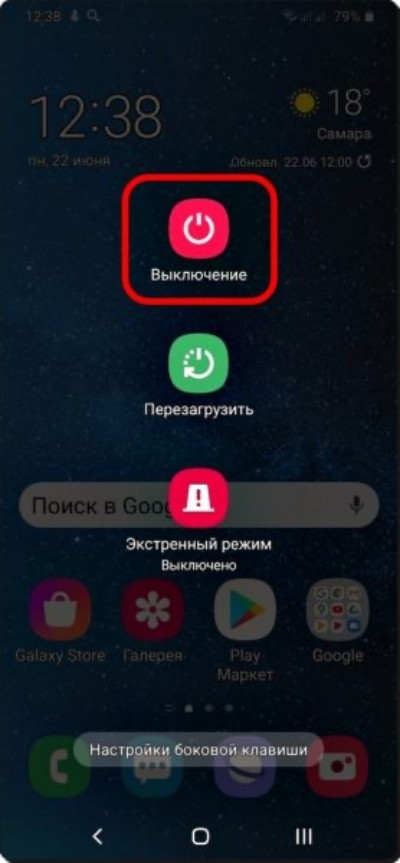
- Подтвердите действия, нажатием на кнопку «Ок».
Для того чтобы принудительно отключить телефон, долго держите клавишу, пока не погаснет экран.
Настройки
На некоторых телефонах предусмотрена функция «Специальные возможности», которая позволяет выключать телефон без аппаратной клавиши.
Алгоритм активации функции:
- Откройте настройки.
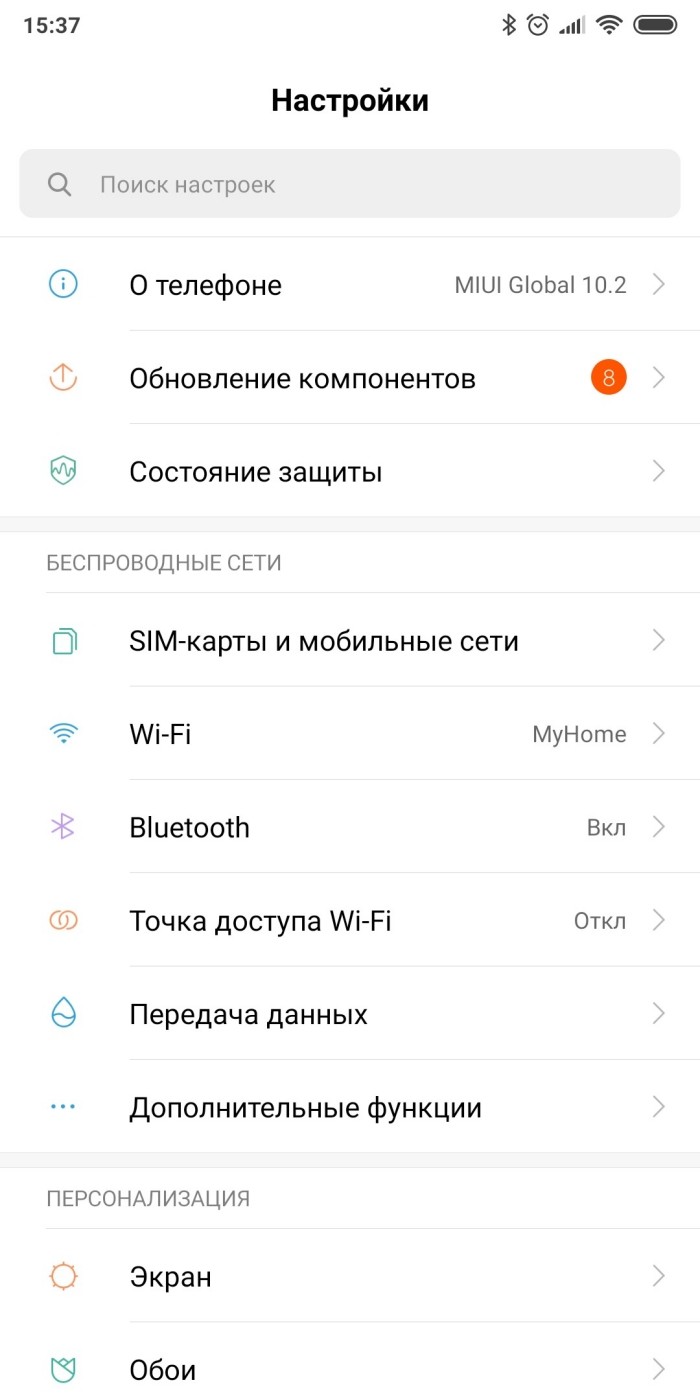
- Кликните по разделу «Специальные возможности».
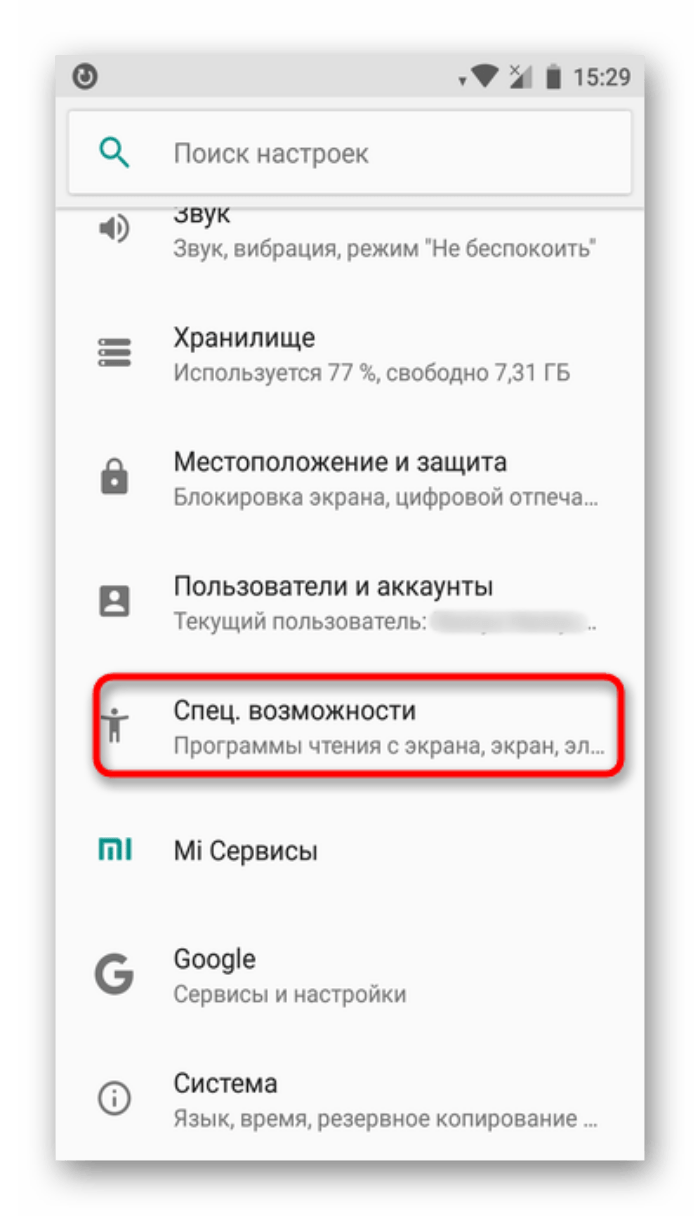
- Поставьте галочку напротив пункта «Быстрый запуск функции».
- В нижней части экрана появится значок человечка. Кликните по нему.
- Нажмите на пункт «Питание».

- Выберите команду «power off».
Специальная программа
Бывают случаи, когда пользователь не может воспользоваться встроенными функциями или программной клавишей. Единственное спасение в таком случае – программа ROM Toolbox. Инструкция по использованию:
- Скачайте программу по этой ссылке.
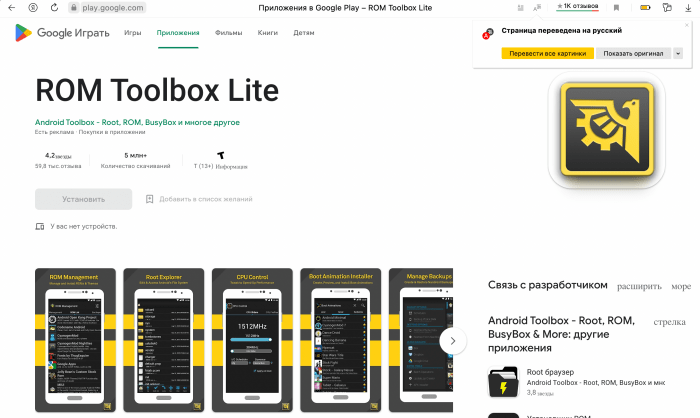
- Откройте и перейдите во вкладку «Tools».

- Выберите пункт «rebooter».
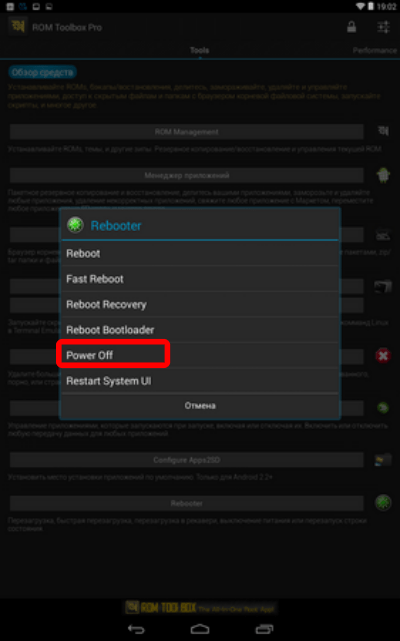
- Кликните по команде «Power Off», которая появится в меню.

Вам помогло? Поделитесь с друзьями — помогите и нам!
Смартфоны Android и iPhone предлагают физическую кнопку для выключения или перезапуска устройства. Но, знаете ли вы, что есть другие способы, с помощью которых вы можете включить / выключить свое устройство? В этой статье вы узнаете все возможные способы выключения, перезагрузки любого iPhone или любого телефона Android.
Для Android
Выключение / перезагрузка с помощью физических кнопок
Самый простой способ выключить / перезагрузить телефон Android — с помощью физических кнопок.
- Чтобы выключить телефон, нажмите и удерживайте кнопку питания, пока на экране не появится всплывающее окно.
- Нажмите выключить опцию выключения телефона.
 Чтобы перезагрузить телефон, снова нажмите и удерживайте кнопку питания, чтобы вывести его из спящего режима.
Чтобы перезагрузить телефон, снова нажмите и удерживайте кнопку питания, чтобы вывести его из спящего режима.
Расписание выключения / перезапуска из настроек
Android предоставляет вам возможность запланировать время для автоматического выключения или перезагрузки телефона. Чтобы использовать это, выполните следующие простые шаги
- Откройте приложение «Настройки» и найдите Power.
- Нажмите на Расписание включения / выключения.
- Запланируйте время для выключения и перезапуска соответственно и сохраните изменения.
Отключить использование сторонних приложений
Вы также можете выключить телефон Android с помощью стороннего приложения. В магазине Google Play можно скачать множество надежных приложений Power. Для этого я использую Завершение работы (без рута) приложения.
- После загрузки этого приложения предоставьте необходимые разрешения доступа.
- Нажмите кнопку выключения питания / перезагрузки, чтобы выключить или перезагрузить телефон.
Отключить с помощью интерфейса командной строки
Выключить телефон Android можно с помощью команд ADB. Чтобы научиться это делать, прочитайте это простое двухминутное чтение о том, как выключить телефон Android с помощью команд ADB.
Для iPhone
Выключение / перезагрузка с помощью физических кнопок для iPhone 8 или более ранних версий
- Чтобы выключить iPhone 8 или более раннюю модель, нажмите и удерживайте кнопку питания в течение 3-4 секунд.
- Проведите по панели выключения, чтобы выключить телефон.
- Чтобы снова перезагрузить телефон, нажмите и удерживайте кнопку питания в течение 3-4 секунд, пока экран телефона не включится.
Для iPhone X или новее
- Чтобы выключить iPhone X или более позднюю модель, удерживайте кнопку питания вместе с любой кнопкой громкости.
- Появится экран с ползунком для выключения.
- Проведите по экрану телефона, чтобы выключить его.

Принудительный перезапуск iPhone для iPhone 8 или новее
Этот принудительный перезапуск остановит iPhone, чтобы исправить все, что пошло не так. Сделать это,
- Быстро нажмите и отпустите кнопку увеличения громкости.
- Затем быстро нажмите и отпустите кнопку уменьшения громкости.
- Удерживайте кнопку питания, пока не увидите логотип Apple.
Для iPhone 7/7 Plus
- Зажмите одновременно боковую кнопку и кнопку уменьшения громкости.
- Держите их, пока не увидите логотип Apple.
Для iPhone 6s или ранее
- Нажмите и удерживайте кнопку питания и кнопку «Домой» одновременно, чтобы перезагрузить iPhone.
Расписание выключения / перезапуска из настроек
В отличие от Android, у пользователей нет такой конкретной опции. Однако есть небольшой обходной путь для достижения того же. Вы можете перевести iPhone в режим сна и проснуться с помощью приложения часов. Следуйте этим простым шагам, чтобы сделать то же самое
- Откройте приложение «Часы» и нажмите «Таймер».
- Введите значение времени и установите «По окончании таймера» на «Спящий iPhone».
- Нажмите кнопку запуска. Когда таймер закончится, ваш iPhone перейдет в спящий режим.
- Точно так же, чтобы проснуться, установите будильник в приложении часов на определенное время.
- Когда срабатывает будильник, iPhone автоматически включается, даже если он находится в спящем режиме.
Выключите iPhone с помощью собственных приложений (iOS 11 или более поздней версии)
iOS изначально предоставляет функцию выключения iPhone без использования физической кнопки питания. Для этого выполните следующие простые шаги
- Открыть настройки.
- Нажмите на Общие.
- Проведите вниз и нажмите «Выключить».
Теперь вы можете провести ползунок выключения вправо, чтобы выключить iPhone.
Чтобы перезапустить iPhone, включите Assistive Touch и нажмите «Устройство». Нажмите «Еще», а затем нажмите кнопку «Перезагрузить», чтобы перезагрузить iPhone.
Выключите iPhone с помощью интерфейса командной строки
Чтобы выключить / перезагрузить iPhone с помощью командной строки, вам потребуется Linux или MacBook. Откройте Терминал в своей системе и установите стороннюю программу под названием idevicediagnostics.
- Чтобы установить idevicediagnostics, введите «brew install libimobiledevice» и нажмите Enter. Эта команда установит в вашу систему все библиотеки, связанные с этим приложением.
- После установки введите команду «idevicediagnostics shutdown», чтобы выключить iPhone.
- Аналогичным образом введите «idevicediagnostics restart», чтобы перезагрузить iPhone.

Заключение
В этой статье вы узнали о 4 простых способах выключения / перезапуска Android или iPhone. Если вы найдете эту статью полезной и информативной, нажмите кнопку «Нравится» и не забудьте поделиться этим трюком со своими друзьями. Как всегда, следите за обновлениями, чтобы узнать больше о подобных инструкциях.
Нажмите и удерживайте кнопку питания, чтобы отобразить меню питания, затем нажмите «Перезагрузить», если сможете. Если вы не можете прикоснуться к экрану, чтобы выбрать опцию, на большинстве устройств вы можете удерживать кнопку питания в течение нескольких секунд, чтобы выключить телефон.
Вы можете попытаться нажать / удерживать кнопку питания и уменьшить громкость, пока питание подключено, чтобы выключить его.
Как принудительно выключить мой Android?
Принудительно выключите устройство.
Нажмите и удерживайте кнопку питания устройства Android и клавишу уменьшения громкости не менее 5 секунд или до тех пор, пока экран не выключится. Отпустите кнопки, когда снова увидите, что экран загорается.
Как выключить самсунг с разбитым экраном?
Шаг 1. Подключите Galaxy S7 и S7 edge к настенному зарядному устройству с помощью USB-кабеля и убедитесь, что оно заряжается. Шаг 2: Нажмите и удерживайте кнопку уменьшения громкости и кнопку питания (удерживая две кнопки) около 7 секунд. Шаг 3: Отпустите кнопку питания, затем кнопку уменьшения громкости. Теперь Galaxy S7 или S7 edge должны быть выключены.
Что такое черный экран смерти Android?
Черный экран смерти (BkSoD) — это экран ошибки, отображаемый операционной системой после обнаружения критической системной ошибки, которая может привести к выходу системы из строя. Иногда бывает сложно загрузить устройство после черного экрана смерти. Эта головная боль не позволяет многим пользователям Android получить доступ к своим устройствам.
Как выключить телефон, не используя экран?
Таким образом, чтобы выключить телефон без возможности видеть, что на экране:
- Удерживайте кнопку питания около 15 секунд, пока она не завибрирует. …
- Пока телефон перезагружается, удерживайте кнопку питания и уменьшения громкости в течение 20 секунд. …
- (Для Moto Z, Z2 и, возможно, других моделей.…
- Нажмите кнопку питания, чтобы выбрать «выключить».
Как перезагрузить телефон без экрана?
1 ответ. Нажмите и удерживайте кнопку питания в течение 10-20 секунд, и ваш телефон в любом случае принудительно перезагрузится. Если ваш телефон по-прежнему не перезагружается, вам придется извлечь аккумулятор, а если он несъемный, вам придется подождать, пока аккумулятор разрядится.
Как выключить телефон без экрана?
Как выключить iPhone без экрана (без кнопки «Домой»)
- Нажмите и удерживайте кнопку блокировки / разблокировки, расположенную на правой стороне вашего iPhone.
- Одновременно нажмите и удерживайте кнопку увеличения или уменьшения громкости, расположенную на левой стороне вашего iPhone. …
- Через несколько секунд на вашем экране должен появиться слайдер Slide to Power Off.
6 юл. 2020 г.
Где кнопка выключения питания?
Кнопка питания: кнопка питания находится в правом верхнем углу телефона. Нажмите на секунду, и экран загорится. Нажмите на секунду, когда телефон включен и телефон переходит в спящий режим. Чтобы полностью выключить телефон, просто нажмите и удерживайте кнопку питания в течение нескольких секунд.
Как принудительно выключить Samsung?
1 Удерживайте одновременно кнопку уменьшения громкости и кнопку питания в течение 7 секунд. 2 Ваше устройство перезагрузится и отобразит логотип Samsung.
Как перезапустить телефон Samsung без экрана?
Если ваше устройство зависает или зависает, вам может потребоваться закрыть приложения или выключить устройство и снова включить его. Если ваше устройство зависло и не отвечает, нажмите и удерживайте кнопку питания и кнопку громкости вниз одновременно более 7 секунд, чтобы перезапустить его.
Как я могу пользоваться телефоном, если экран разбит?
Как получить доступ к телефону Android с разбитым экраном
- У адаптера OTG или On-the-Go есть два конца. …
- Щелкните Информация о программном обеспечении.
- Найдите номер сборки и щелкните поле семь раз.
- Вернитесь в настройки и прокрутите вниз до самого низа. …
- В разделе «Параметры разработчика» нажмите переключатель, чтобы включить отладку по USB.
- Подключите телефон к компьютеру через USB-соединение.
19 ночей. 2020 г.
Как разблокировать телефон, когда экран черный?
Как я могу разблокировать свой телефон Android с разбитым экраном?
- Сначала подключите адаптер OTG к устройству и подключите USB-мышь к адаптеру.
- Когда оба устройства подключены, указатель будет указывать на экран.
- Просто используйте указатель, чтобы разблокировать графический ключ вашего телефона с разбитым экраном.
